Ноутбуки как портативные компьютеры. Что выбрать?
Как выбрать ноутбук. Какой лучше купить

Итак, если вы нацелились на оптимальный выбор ноутбука, будьте готовы потратить своё время на изучение объёмной информации о этих компактных компьютерах, которую мы вам подготовили.
Классификации ноутбуков и их предназначение

UMPC - это ультра компактное устройство из этого семейства обладающее очень малым весом с диагональю экрана около 7-ми дюймов. Не смотря на малую мощностью аппаратной начинки базируются на десктопных версиях ОС Windows. Благодаря своим характеристикам, подобные устройства получили признание в торговле, медицинской сфере и т.п.
Нетбуки - компактное устройство, предназначенное для просмотра веб-страниц и запуска приложений не требовательных к ресурсам. Нетбуки оснащаются небольшим экраном, диагональю от 7 до 12 дюймов, модулем Wi-Fi (иногда и Bluetooth), средне или малопроизводительным процессором с пониженным энергопотреблением, оперативной памятью до 4 Гб., жестким диском небольшой или средней емкости, интегрированным видеоадаптером, веб-камерой и встроенным микрофоном. Не имеют оптического привода. Основные преимущества нетбуков – компактность, легкость и длительное время автономного использования.
Офисные ноутбуки - это бюджетный класс компьютерной техники, предназначенный для решения большого круга офисных задач. На запуск требовательных к ресурсам программ не рассчитан (хотя он во многих случаях и возможен, но скорость работы будет невелика). При выборе такого аппарата обращайте внимание на качество дисплея (матрицы), удобство использования внешних устройств ввода - клавиатуры и тачпада, объем жесткого диска и емкость батареи.
Мультимедийные ноутбуки, предназначены для развлекательных целей: игр, музыки и кино. Они обладают высококачественной фирменной акустикой с сабвуфером, высоким разрешением экрана и мощной видеокартой. Часто оснащены ТВ-тюнером, пультом управления и поддержкой 3D-изображения.
Игровые ноутбуки, заточены под ресурсоемкие приложения и повышенное тепловыделение. Это самые мощные и дорогие аппараты, весом около 5 килограмм. Они оснащены мощным процессором, большим объёмом оперативной памяти, мощной видеокартой и новонареченным игровым тачпадом.
Профессиональный класс мобильной компьютерной техники, предназначен специально для работы в какой-то из профессиональных сфер и обычно не используются в автономном режиме. Их мощность позволяет полноценно работать в звуковых и графических видеоредакторах. Единственной проблемой таких устройств, остается система охлаждения, которая должна справиться с выделением тепла процессора и видеокарты при аудио или видео рендеринге, когда полностью задействована вся вычислительная мощь машины.
Ультрабуки - это относительно новое понятие на рынке, впервые предложенное компаниями ASUS и Apple - максимальная производительность в максимально тонком корпусе. Это решение подхватили и другие производители. Сегодня, ультрабук может при весе в полтора килограмма, обладать 12-ю гигабайтами оперативной памяти и четырехъядерным процессором. Среди ультрабуков есть и мощные профессиональные графические станции с 26-дюймовыми сенсорными дисплеями, поддерживающие режим в 64 касания. Естественно, особенности такого устройства сказываются и на его цене.
Планшет-ноутбук - это гибридное устройство, зачастую оснащенное 10-15-ти дюймовым сенсорным экраном отстегивающемся от клавиатуры или оснащённый поворотом на 360 градусов. Например как, Lenovo Yoga Idepad (см. картинку)
Какой выбрать дисплей ноутбука
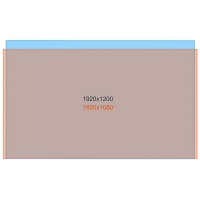
Так например, для комфортной работы с офисными приложениями или просмотра веб-страниц, оптимально подойдёт дисплей с соотношением сторон 16:10, с разрешением не более 1280х800px для диагонали 15,6 дюймов, или с разрешением не более 1440х900px для 17 дюймов. Именно с такими разрешениями в соотношении к диагонали дисплея, размер шрифта будет удобным для чтения, а соотношение сторон 16:10 отразить больше информации по вертикали чем дисплей 16:9 (см. картинку).
Для дизайна, обработки фотографий и других профессиональных целей, также предпочтительно соотношением сторон дисплея - 16:10, но с разрешением не менее 1920x1200px и диагональю дисплея от 17 дюймов. Для игр и просмотра фильмов, также предпочтительна диагональ от 17 дюймов но с соотношением сторон 16:9 и разрешением не менее 1920x1800px (Full HD).
От типа матрицы дисплея будет зависит качество изображения. Самым распространенным и самым дешевым вариантом на сегодня, является TN-матрица. Главный минус TN-матрицы - неправдоподобная цветопередача и небольшие углы обзора. Это не критично, если нет необходимости в качественном изображении. Самыми лучшими, но и дорогими, на сегодняшний день являются IPS и PLS-матрицы. Они обладают углом обзора до 178 градусов, обеспечивают наилучшую цветопередачу и контрастность.
Технология IPS - это разработка компании LG. Эти матрицы имеют различные типы, в основном используют в дисплеях предназначенных для профессиональных целей, очень часто используется в устройствах других производителей. К примеру компания Aplle, применяет во всех своих устройствах только IPS-матрицы. PLS-матрица - альтернатива IPS-матрицы, разработка инженеров компании Samsung и устанавливается она только на ноутбуки этой марки, но в других устройствах применяется разными производителями.
Дисплей может обладать глянцевым или матовым покрытием. Матовое покрытие практически не бликует даже при прямом попадании света на экран, но из-за своей структуры искажает изначальное изображение и чем выраженнее матовость покрытия, тем больше будет так называемый "кристаллический эффект" и соответственно нагрузка на ваши глаза. Дисплей с глянцевым покрытием, обладает более четким, насыщенным и контрастным изображением, но при некоторых условиях освещенности такой дисплей будет бликовать, а при наличии дополнительного защитного стекла - экран будет выполнять функции зеркала, а не монитора.
Подбирая дисплей, обратите внимание и на его частоту горизонтальной развёртки. Большинство дисплеев оснащены горизонтальной развёрткой в 60Гц. Но лучше, если ваш потенциальный электронный помощник будет обладать дисплеем с частотой не менее 75Гц. Чем больше частота тем меньше мерцает экран и тем чаще обновляется изображение раз в секунду - что особенно актуально при просмотре видео фильмов и игр. Дисплеи с поддержкой 3D-изображения обладают частотой горизонтальной развёрткой не менее 120Гц.
Оптимальная производительность ноутбука: аппаратная начинка

Для запуска офисных приложений, просмотра видео стандарта Full HD и прослушивания музыки вполне достаточно мощности двухъядерного CPU частотой около 1700-2000 МГц. Для современных игр и мультимедийных задач уже потребуется процессор с частотой от 2500 МГц - 4-6 или 8-ядерный (согласно требованиям программ). Преимущество многоядерности особенно ярко проявляется при одновременном запуске ресурсоемких многозадачных программ, но только тех, которые это свойство поддерживают. Выбирая процессор, важнее опираться не на число ядер, а на показатель его тактовой частоты (Гц - чем выше, тем больше операций выполняется за такт) и его объем кэш-памяти. Кэш-память - это сверхбыстрая память CPU, в которую загружаются данные исполняемой программы. Чем объем кэша больше, тем быстрее эти данные будут обрабатываться.
Другая важная характеристика CPU – это тип сокета. Сокет – это процессорный разъем для подключения к материнской плате. Сегодня большинство материнских плат изготовляют либо для CPU марки Intel, либо для AMD. Важно знать, что процессоры этих марок не являются взаимозаменяемыми – их сокеты отличаются как по форме, так и электрически. Так же по типу сокета CPU объединяют в классы. К одному классу относят модели с одинаковым по форме разъемом, которые, при условиях поддержки чипсетом материнской платы, можно установить в одну и ту же системную плату.
Процессоры марки Intel предпочтительнее AMD, поскольку с ними более корректно работают другие внутренние компоненты и некоторые приложения, хотя в целом Intel стоят дороже AMD. Объективно, для дорогих аппаратов более обоснован выбор системы на базе Intel, а AMD – хороший вариант для бюджетных решений. На сегодняшний день процессоры Intel Core i3/i5/i7 – это лучший выбор. Intel также выпускает и процессоры Atom с уменьшаемым в два раза кэшем в сравнении с Core, но Atom имеет свои преимущества - это меньшее энергопотребление.
По показаниям тестирования, при решении различных видов задач разные процессоры показывают разные результаты: одни быстрее работают в играх, другие – в мультимедийных приложениях. Поэтому и выбор делается исходя из нужд владельца. А чтобы обеспечить себе некоторый запас производительности на ближайшие год – два, подбирайте систему на базе CPU не ниже, чем Intel Core i3 (или близкого по цене AMD FX).
Разные процессоры будут показывать разные результаты для разного типа задач. А главное, что весь ноутбук в целом будет тормозить самое слабое звено, а это может быть не процессор, а недостаточный объем оперативной памяти (сокращенно RAM или ОЗУ). Чтобы не ошибиться в выборе памяти, важно понимать, что означают ее главные характеристики: тип, объем и частота. От объема ОЗУ зависит быстрота обработки данных выполняющейся программы, поэтому если он (объем) мал, то даже при мощном CPU система будет работать медленно, что называется, «тормозить». Чем большая часть программы загружена в ОЗУ, тем быстрее она будет выполняться. Под частотой памяти понимают то, с какой скоростью будет происходить обмен данными между ОЗУ и процессором Чем выше уровень частоты, тем быстрее будет работать память. Самой большей частотой обладают ОЗУ типа DDR3, тип памяти DDR2 уже считается устаревшим. Но этот уровень не должен превышать пропускную способность шины материнской платы. Так, например, если ОЗУ может работать на частоте 1333 МГц., а системная плата способна пропустить только 1066, то и частота памяти понизится до этого уровня.
Минимальные системные требования Windows 7, а так же Windows 8, (именно их сегодня устанавливают на большинство ноутбуков) — 1-2 Гб. оперативной памяти, однако этого будет хватать только для базовых возможностей: запуска офисных программ, прослушивания музыки, просмотра видео и серфинга сети. Для сколько-нибудь ресурсоемких приложений потребуется как минимум 2-4 Гб. А для полнофункциональных игр и редактирования графики, видео и звука этого уже будет мало - желаемый уровень ОЗУ может достигать 4-12 Гб.
Вообще модули RAM — одни из недорогих компонентов, которые как казалось бы легко заменить, если позволяют возможности материнской платы и увеличить их емкость и число. Но модули разных производителей или моделей зачастую конфликтуют между собой или материнской платой, поэтому в будущем при необходимости нарастить объём оперативной памяти может потребоваться полная замена модулей.
Выбирая мощный ноутбук следует не забывать, что чем более мощной будет начинка аппарата, тем больше он будет выделять тепла и потреблять энергии аккумулятора. Будьте морально готовы к регулярной чистке системы вентиляции и покупке охлаждающей подставки, если для вас является приоритетным направлением работа с ресурсоёмкими приложениями.
Не маловажный параметр, отвечающий за скорость работы приложений - жесткий или твердотельный накопитель. Жесткие диски (то же что и HDD или винчестеры) различаются, в первую очередь емкостью и скоростью вращения шпинделя (привода, заставляющего вращаться пластины диска). Емкость – это количество данных, которое может уместиться на HDD. На большинство переносных компьютеров устанавливают обычные винчестеры емкостью 250 Гб. - 1 Тб. Наработанная технология и относительная дешевизна HDD делает их пока что лидерами на рынке в соотношении цена/качество. Естественно, объем винчестера влияет на общую стоимость покупки - чем его емкость выше, тем дороже он будет стоить.
Скорость вращения, объём кэша и пропускная способность HDD влияет на время доступа к данным и их передачу, чем выше эти параметры, тем быстрее происходит обмен данными с материнской платой. На современные мобильные компьютеры устанавливают HDD со скоростью вращения 5400 и 7200 оборотов в минуту. Высокоскоростные диски положительно влияют на скорость работы с данными, но они обычно более шумные и сильнее греются.
Твердотельный носитель (SSD), представляющий собой массив из нескольких флеш-накопителей, обычно используют в нетбуках – маленьких портативных ноутбуках, которые удобно постоянно носить за собой. Твердотельная память SSD потребляет гораздо меньше энергии, меньше греется, так как в ней нет движущихся частей, имеет большую скорость скорость обмена данными, поэтому на него всегда устанавливается операционная система.. Ранее производители объявляли, что SSD носители имеют ограниченное количество перезаписей, и тем самым сдерживали потребительский спрос. Но в реальной жизни последние модели SSD накопителей служат гораздо дольше, чем винчестеры, которых при активной эксплуатации хватает на 2-3 года.
Большинство пользователей, которые нуждаются в хранении больших объемов информации, сегодня пользуются внешними HDD-приводами, поэтому переплачивать за объем жесткого диска нет особого смысла. Из-за «смертности» любого типа цифровой памяти, особо важные данные лучше иметь в нескольких копиях на внешних носителях.
Следующий важный компонент для мультимедийных и игровых задач – это видеокарта. Многие бюджетные аппараты не имеют отдельного модуля для выполнения этой функции. У них видеочип встроен (интегрирован) в материнскую плату, а часть работы видеоподсистемы выполняют CPU и ОЗУ. Интегрированный видеочип в целом удешевляет систему и вполне пригоден для просмотра видео и нетребовательных игрушек. Но для запуска ресурсоемких графических приложений, особенно современных 3D-игр, потребуется отдельная (дискретная) видеокарта с собственным графическим ядром и видеопамятью.
Самый важный параметр видеокарты - это размер видеопамяти и тактовые частоты (видеопамяти и видеочипа - GPU). Объем видеопамяти на мобильных компьютерах чаще всего составляет не менее 512 Мб или 1 Гб. От него больше зависит производительность с изображением в высоких разрешениях, а частоты влияют на скорость обработки и передачи информации, что очень важно для современных 3D-игр.
Лидерами среди производителей видеокарт являются 2 компании: NVIDIA и AMD (ATi). У каждой из них есть свои приверженцы. Плюсом карт NVIDIA считают оптимизацию драйверов для новых игр, минусом - высокое тепловыделение. Так же истинные игроманы должны убедиться, что их видеокарта поддерживает последнюю версию DirectX, поскольку от этого зависит возможность запуска многих игр.
Какие выбрать дополнительные опции ноутбука

DVD-привод используется все реже и реже, но по традиции большинство ноутбуков выпускается с ним в комплектации. Хотя нетбуки, компактные модели с диагональю 10-13 дюймов, вполне обходятся без привода, тем самым сберегая граммы веса. Последние модели miniMac также не имеют дискового привода. Производители считают, что USB портов вполне достаточно для подключения всех необходимых портов к внешним источникам данных. Действительно, при наличии достаточно быстрого интернета CD, DVD и даже BlueRay диски уже кажутся атавизмами: они царапаются, требуют отдельного места для хранения. Но для случаев, когда пользователь предполагает, например, закатывать диски для раздачи друзьям или клиентам, привод будет полезен.
Многие модели ноутбуков имеют встроенный картридер для чтения распространенных форматов карт: SD, miniSD, microSD, MemoryStick, MMC. Это удобно для переноса данных на жесткий диск с фотоаппарата или телефона. Так же новые модели часто оснащаются хотя бы одним USB-разъемом стандарта 3.0 (синего цвета), который передает данные в десять раз быстрее, чем старый стандарт USB 2.0. При помощи USB подключают и периферию: клавиатуру, мышь, WEB-камеры, сканер, принтер и другие устройства. Для комфортной работы должно быть как минимум 3 USB-разъема.
Доступ к локальным сетям и Интернету осуществляется при помощи сетевого (Ethernet) и беспроводного Wi-Fi адаптеров (радиусом действия до 200 метров). Сегодня этот набор опций обязателен для любого мобильного компьютера. Однако «на пятки» Wi-Fi уже наступает WiMAX, - технология, широкополосного доступа в Интернет, позволяющая достигать скорости 1 Гб/с и охватывающая радиус до полутора километров. Но пока такое оборудование является скорее экзотикой и устанавливается только на дорогие топовые модели. Для тех же, кто любит выходить в Интернет, сидя на травке в парке, лучше купить 3G-модем (услуги доступа к 3G-4G Интернету предоставляют операторы сотовой связи).
По протоколу FireWire обычно подключают устройство для загона видео-файлов с кассет, но сегодня это и отличный высокоскоростной порт для работы с внешними устройствами. Разные производители называют его по-разному: FireWire, i.LINK, mLAN, но все они работают по различным вариантам протокола передачи данных IEEE 1394. Максимальная скорость передачи данных может быть до 800 Мбит/с, так что с внешнего носителя можно даже монтировать видео высокого разрешения. Существует 4 разновидности разъемов, так что если у вас уже есть устройства, использующие этот протокол, убедитесь, что они будут хорошо совместимы. Наличие модуля Bluetooth будет к месту, если нужно быстро синхронизировать и обменяться с другими устройствами обладающими Bluetooth (телефоном, например) или для подключения беспроводной гарнитуры.
Разъем, eSATA может понадобиться для прямого подключения к ноутбуку дополнительных винчестеров. Обычным пользователям нужен редко. Кроме этого сегодня ноутбук должен иметь видеовыход для просмотра видео, фотографий, презентаций на мониторе, телевизоре или проекторе. Для таких целей могут пригодится цифровые видеоинтерфейсы DVI, displayport или HDMI. Самым популярным на сегодня является HDMI – практически все современные телевизоры и мониторы имеют от одного и более таких разъемов. Кроме того HDMI версии 1.4 позволяет передавать звук и 3-D изображение, как и его собрат displayport.
Емкость батареи будет одной из важнейших характеристик, если вы планируете часто работать в автономном режиме. Как показывает опыт, многим переносной компьютер заменяет стационарный и необходимости в использовании батареи не возникает вообще. Действительно, 5-килограммовый 17-дюймовый «чемодан» не очень удобно носить с собой и даже возить в машине. Но легкие бизнес-модели, особенно ультрабуки, уже способны достигать настоящих рекордов - до 8 часов автономной работы. За счет миниатюризации компонентов ультрабука в корпусе остается достаточно места для элементов питания, а экономно расходующие энергию комплектующие значительно снизили общее энергопотребление.
Сама характеристика «Время автономной работы» является весьма расплывчатым понятием, так как сильно зависит от нагрузки и типа решаемых задач. Наименее «прожорливы» офисные приложения, а, например, просмотр фильмов, игры, а тем более запуск ресурсоемких мультимедийных программ может израсходовать заряд аккумулятора менее чем за час. Заявленное производителем время автономной работы в миллиампер-часах указывает на максимально возможную длительность работы от батареи при минимальной нагрузке.
Чем мощнее переносной компьютер и чем он больше, тем больше и энергии требуется для поддержания его работоспособности. Так, для поездок за город и отдыха в местах, где нет возможности подзарядиться, лучше купить экономичный нетбук со съемной батареей (можно запастись дополнительной), числом ячеек не менее 6. Тогда можно и целый день обойтись без подзарядки.